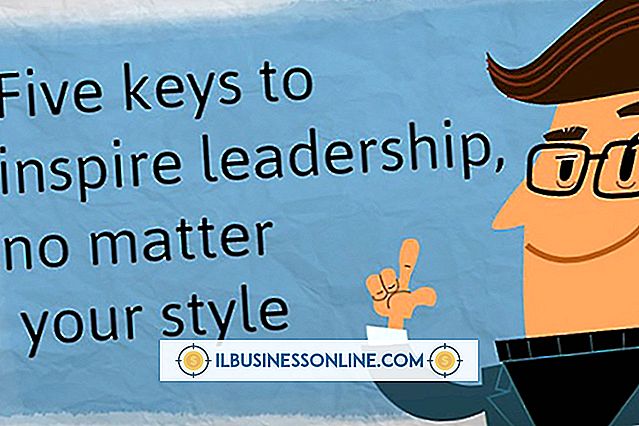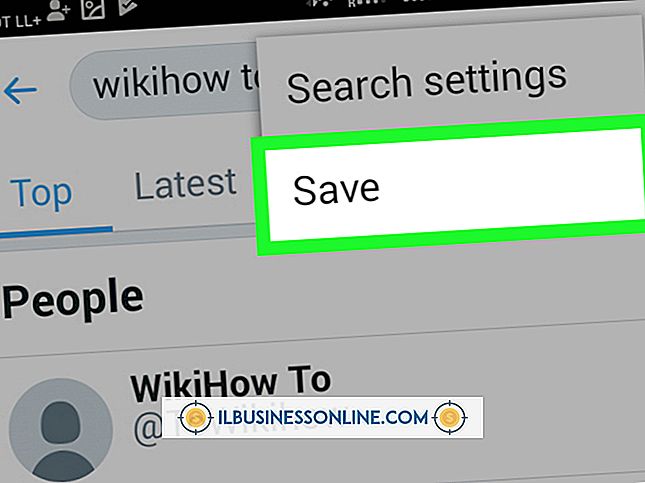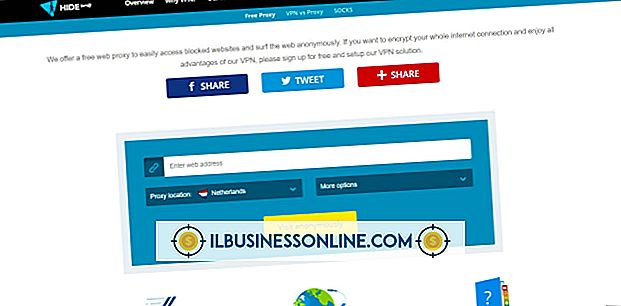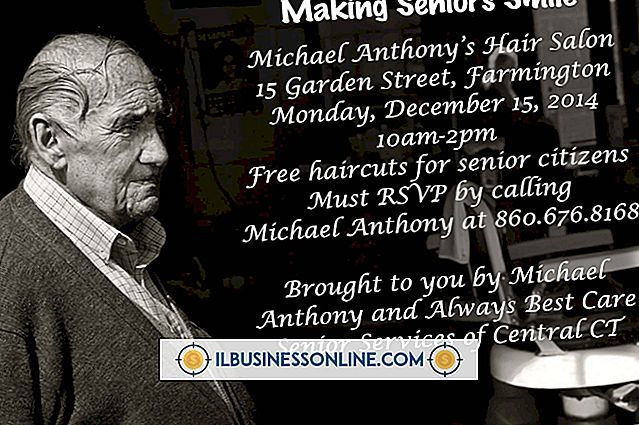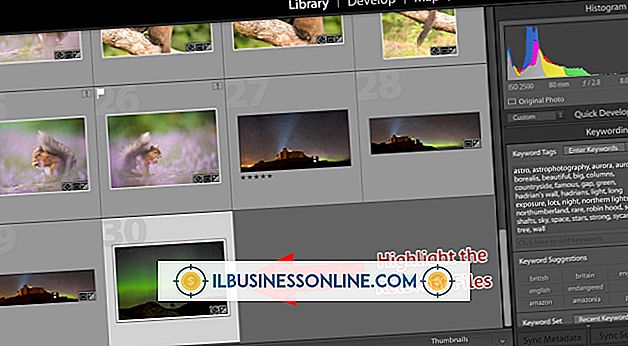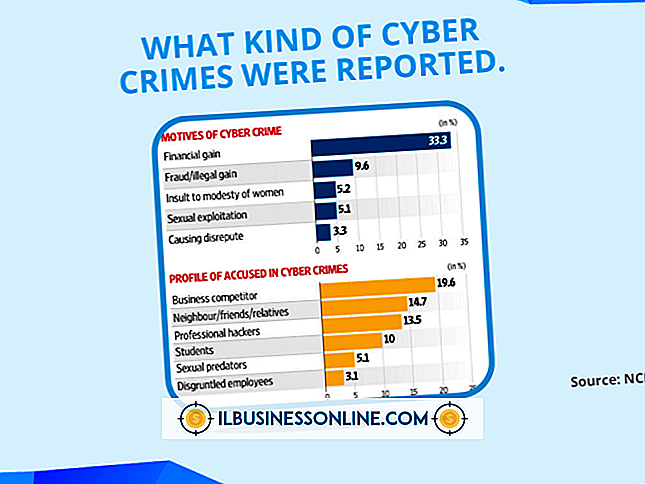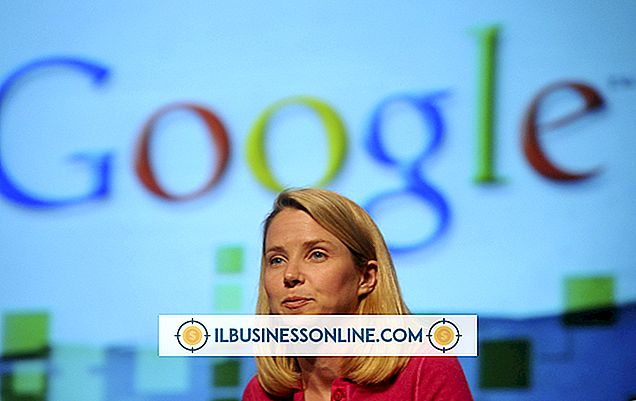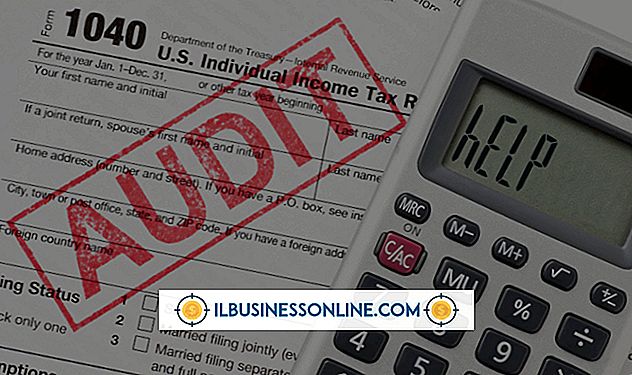So vergrößern Sie den Text auf Ihrem Computer

Wenn Sie im Laufe des Tages E-Mail-Nachrichten lesen, Tabellenkalkulationen abrufen und Briefe an Kunden schreiben, wird Ihre Augen wahrscheinlich dazu führen, dass Sie eine Pause machen. Eine Möglichkeit, Augenbelastung zu vermeiden, besteht darin, den Text auf dem Bildschirm zu vergrößern. Auf einem Windows-Computer haben Sie verschiedene Möglichkeiten, den Text und andere Bildschirmelemente zu vergrößern: Sie können die Steuerelemente für Aussehen und Einstellungen in der Systemsteuerung oder das Vergrößerungswerkzeug verwenden. Bei der Darstellung und den Einstellungen werden alle Elemente und Text auf dem Bildschirm in der Größe geändert, während die Lupe die Größe des gesamten Bildschirms oder nur der Elemente, die Sie anzeigen möchten, vergrößert.
1
Klicken Sie auf die Windows-Schaltfläche "Start".
2
Klicken Sie auf "Systemsteuerung".
3.
Wählen Sie "Darstellung und Personalisierung".
4
Klicken Sie im Abschnitt "Anzeigen" auf "Text und andere Elemente vergrößern oder verkleinern".
5
Wählen Sie "Mittel", um Bildschirmelemente, einschließlich Text, zu 125 Prozent ihrer ursprünglichen Größe zu erstellen. Wählen Sie "Groß", um die Elemente auf 150 Prozent zu vergrößern. Wenn Sie diese Option wählen, passen einige Objekte möglicherweise nicht auf Ihren Computerbildschirm.
6
Klicken Sie auf "Übernehmen", um die Größe der Objekte auf Ihrem Computerbildschirm zu ändern.
Verwenden des Lupenwerkzeugs
1
Klicken Sie auf die Windows-Schaltfläche "Start".
2
Geben Sie "Lupe" in das Suchfeld ein.
3.
Wählen Sie "Lupe" aus der Liste, um das Dialogfeld "Lupe" zu öffnen.
4
Verwenden Sie die Tasten "+" und "-", um die Vergrößerungsstufe zu ändern.
5
Wählen Sie aus dem Dropdown-Menü "Ansichten" aus, wie der Bildschirm angezeigt werden soll. Vollbild vergrößert den gesamten Bildschirm auf die von Ihnen eingestellte Stufe. Das Objektiv erstellt auf dem Bildschirm ein kleines Fenster, in dem alles vergrößert wird. Angedockt erstellt ein Unterfenster, das eine vergrößerte Ansicht des darunter liegenden Cursors zeigt.